使用说明
1.产品简介
度目智能视频分析盒是以AI视频分析为核心的端边云软硬一体化方案,通过对监控视频图像的智能分析,动态识别违规现象,远程监管异常状况,实时预警风险问题。
Al软硬一体方案帮助企业用最低成本实现智慧化管控,逐步从“人工处理〞走向“智能监管〞,助力科技兴安,赋能泛安防产业高质量发展。
2.准备工作
2.1.确认您的产品
请您在开始使用度目智能视频分析盒之前,仔细核对所购买产品的型号,检查产品组件是否齐全,了解您所购买产品的硬件特性、默认配置和您所享有的权益。
2.2.了解出厂默认配置
度目智能视频分析盒出厂默认使用LAN接口作为管理口。出厂默认配置如下。
| 参数名称 | 参数值 |
|---|---|
| IP地址 | LAN:192.168.1.188 |
| 子网掩码 | 255.255.255.0 |
| 用户名 | admin |
| 密码 | admin |
2.3.准备管理计算机
为了可以连接度目智能视频分析盒,并对其进行配置和管理,您需要有一台管理计算机,该计算机需要满足下列要求:
- Windows/macOS
- 具有以太网卡;
您的管理计算机与度目智能视频分析盒需要处于同一网段(即192.168.1.X)。为了达到这一要求,请按如下的描述配置您的计算机。
步骤1.点击“开始”→“控制面板”→“网络和 Internet”→“网络和共享中心”→“更改适配器设置”→“网络连接”→“以太网”,鼠标右键“以太网”
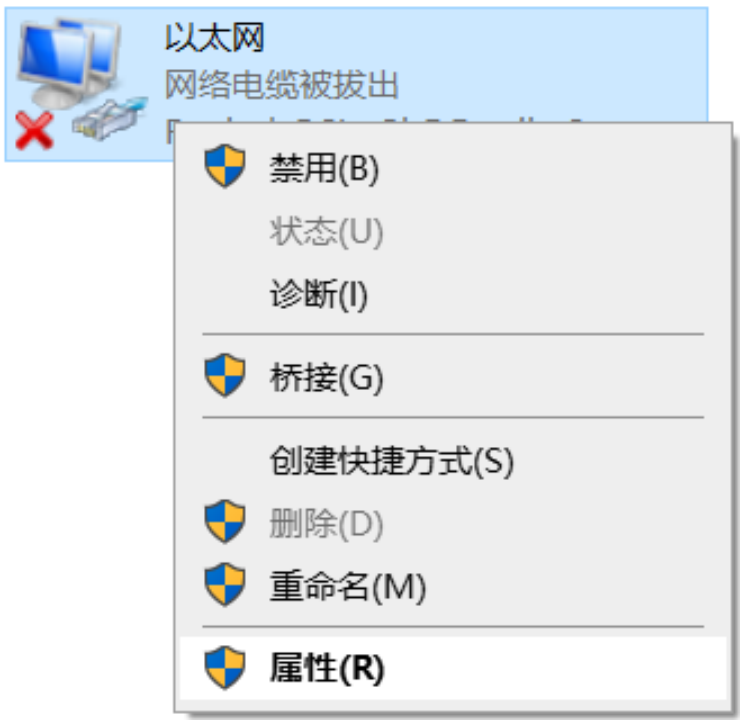
步骤2.鼠标左键点击“属性”,打开“以太网 属性”对话框
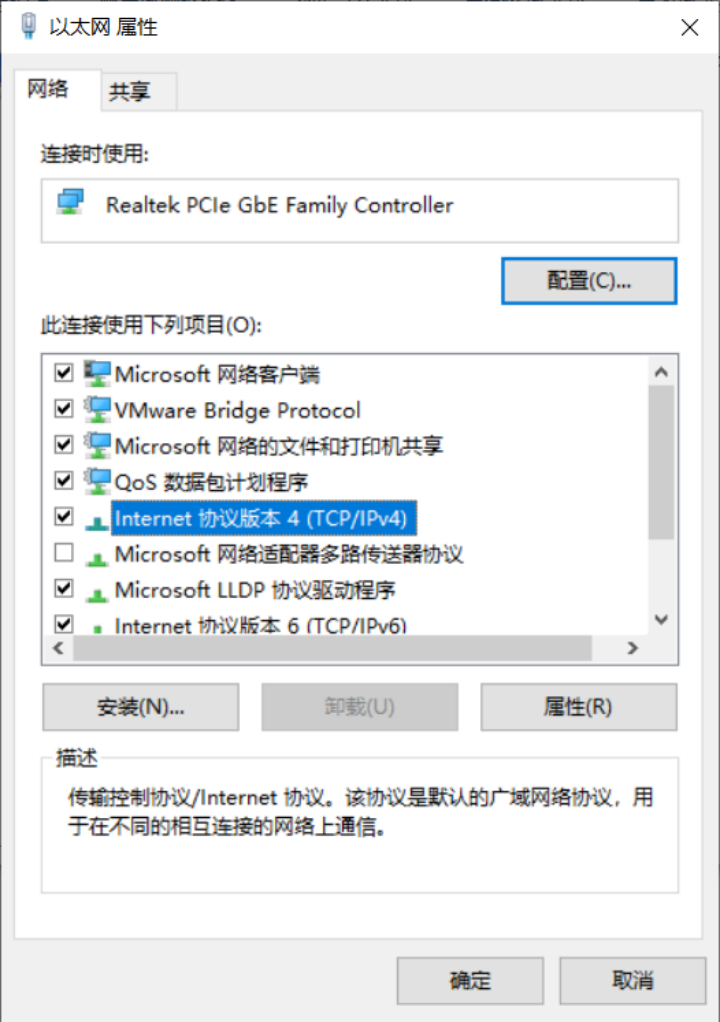
步骤3.选择“Internet协议版本4(TCP/IPv4)”,点击“属性”,打开“Internet协议版本4(TCP/IPv4)属性”对话框
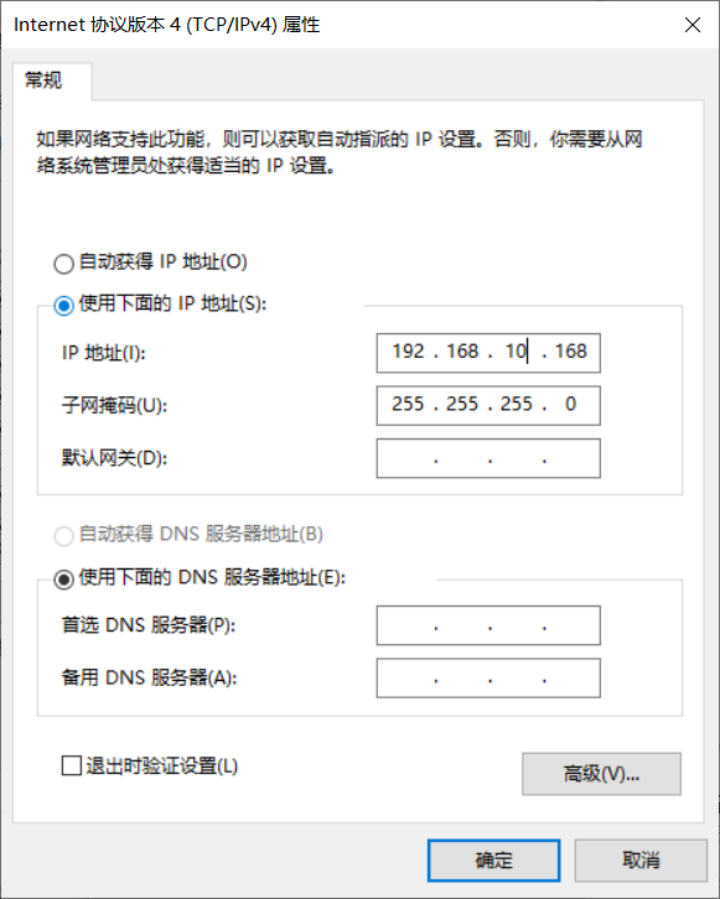
步骤4.将IP地址和子网掩码修改成与度目智能视频分析盒同网段的IP地址,点击“确定”,保存配置。
2.4.物料准备与安装
1.物料说明:前端 IPC、盒子、电脑、交换机、网线
2.安装要求说明
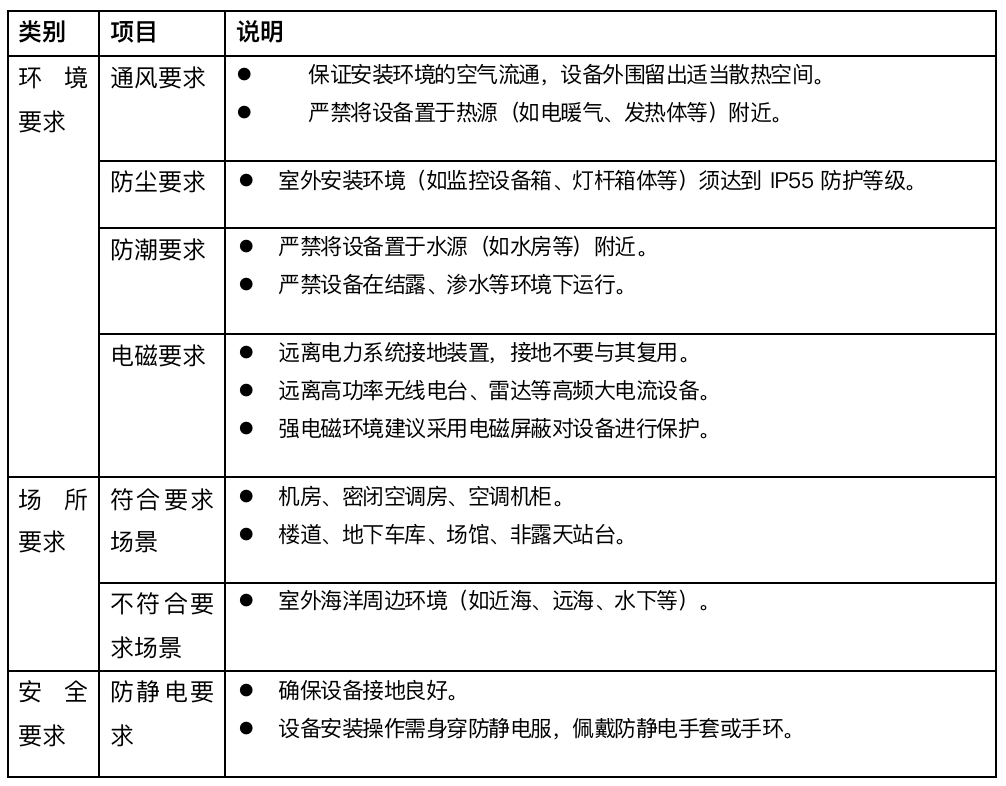
3.安装连接说明:将前端 IPC、盒子、电脑,接⼊交换机。硬件连接图例如下
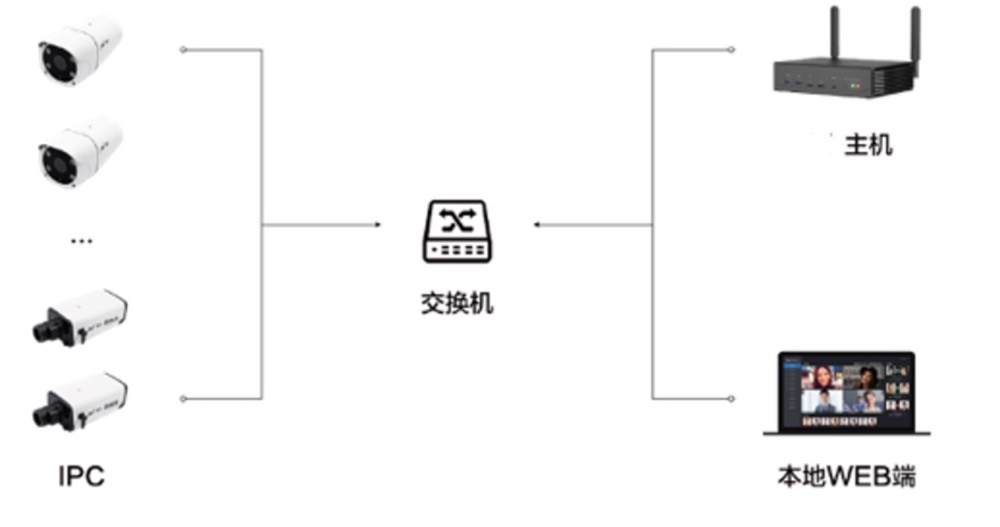
2.5.登录与初始化配置
用户可以登录到盒子后台,完成登录和初始化配置
【操作步骤】
步骤1.【盒子连电脑】用网线直连盒子WAN口和电脑
步骤2.【盒子启动】使用配套的电源适配器插到盒子电源接口,通电后自动启动
步骤3.【登录盒子】在浏览器输入盒子初始地址192.168.1.188,进入登录页面,初始密码为admin
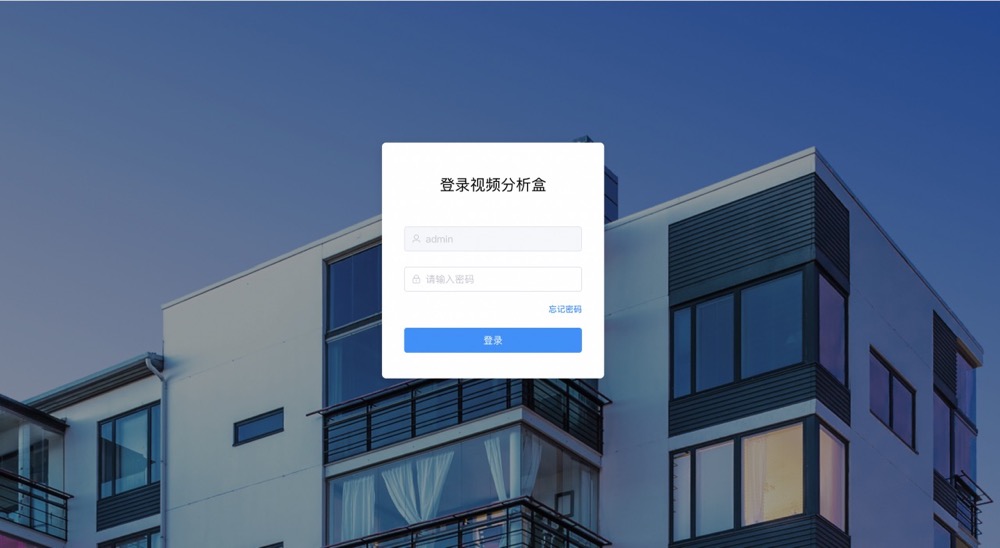
步骤4.【盒子改IP】进入『系统设置』-『网络设置』,修改盒子IP到安装环境的网段
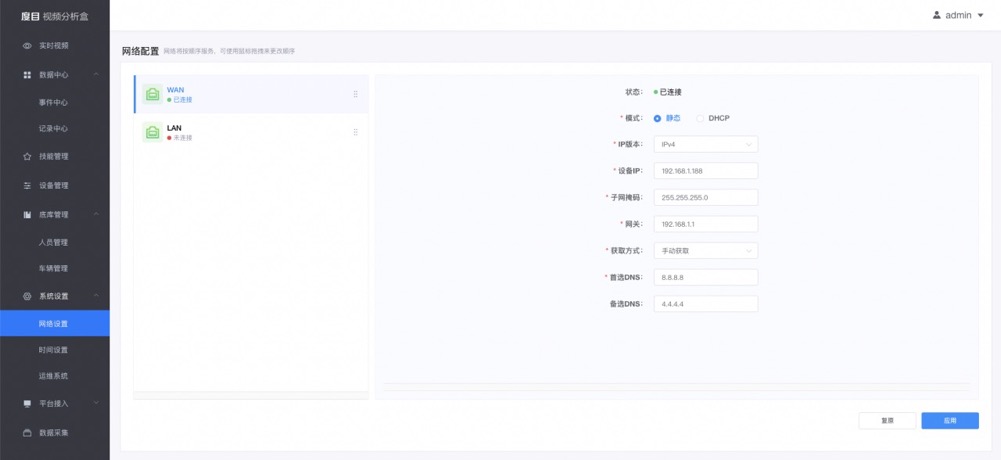
网络设置提示:网卡选择使用DHCP模式时,获取的DHCP IP网段要求与另一块网卡不在同一网段,防止出现网络冲突,导致盒子无法连通
2.6.软件版本说明
| 版本号 | 版本说明 |
|---|---|
| V2.3 | 增加在线鉴权功能 |
| V2.2 | 1、数据采集模块优化,采集方式增加视频采集,存储方式增加远程存储至BOS2、网络设置功能优化,支持WI-FI功能(需硬件具备WIFI模块)3、新增Http和Websocket管理接口4、事件中心支持批量导出 |
| V2.1 | 1、新增数据采集模块,采集方式支持图片采集,存储方式支持本地存储2、新增支持上传视频文件进行AI分析 |
注意:受系统稳定性优化的影响,软件版本不能从2.3.30 版本降到比2.3.30低版本,2.3.30之后的版本降级无影响
3.安装激活技能
3.1.获取技能
如您购买的是预置技能的产品,可以在【技能管理】中确认技能是否存在并是已激活状态。如您需要的技能已存在并已激活,可以直接跳过本章,进行下一步操作。
如您需要加购技能,可联系百度的商务同学获取安装包和授权文件。
3.2.安装技能
用户可以上传技能包到盒子进行安装
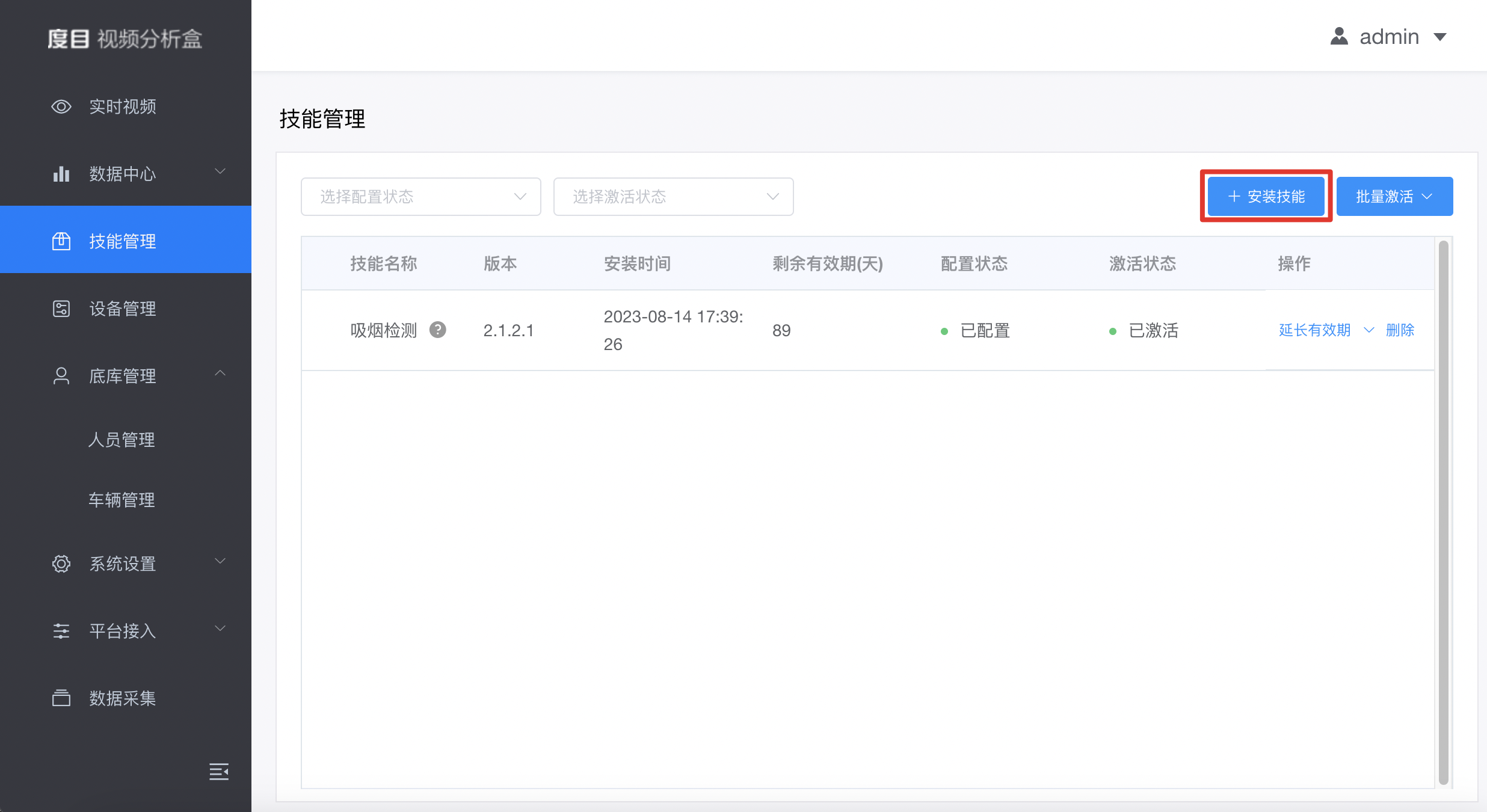
【操作步骤】
步骤1.在盒子的后台进入『技能管理』
步骤2.点击『安装技能』按钮,进行技能安装
步骤3.点击上传本地⽂件(仅⽀持软件包格式),成功上传且安装包合法则进⼊安装状态,安装成功后弹窗将⾃动关闭, 如安装失败将展示失败原因并需⽤户重新安装。
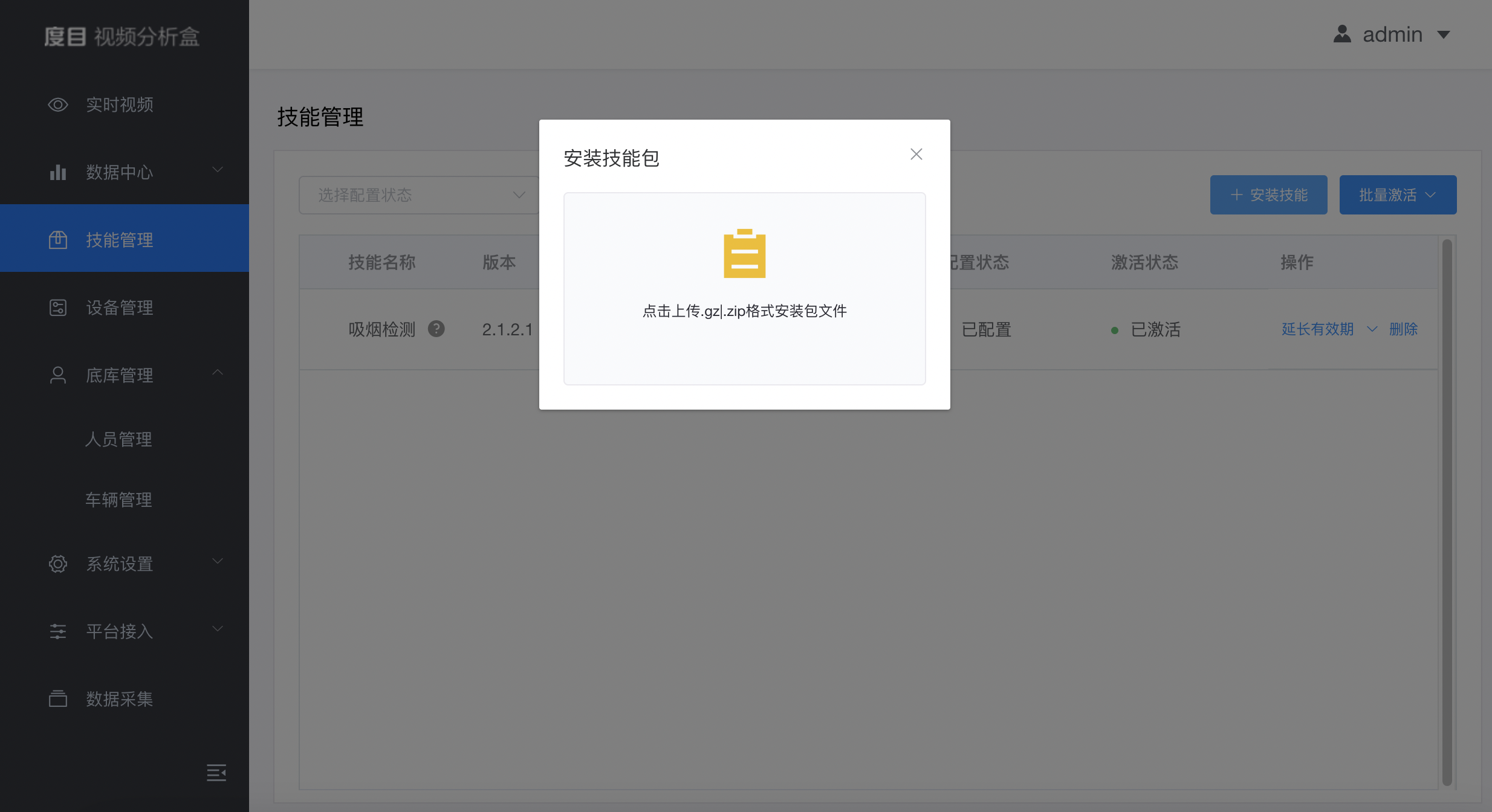
3.3.激活技能
用户技能成功安装后,需对技能进行激活方可使用,可以使用序列号在线激活(推荐)或使用license授权文件离线激活
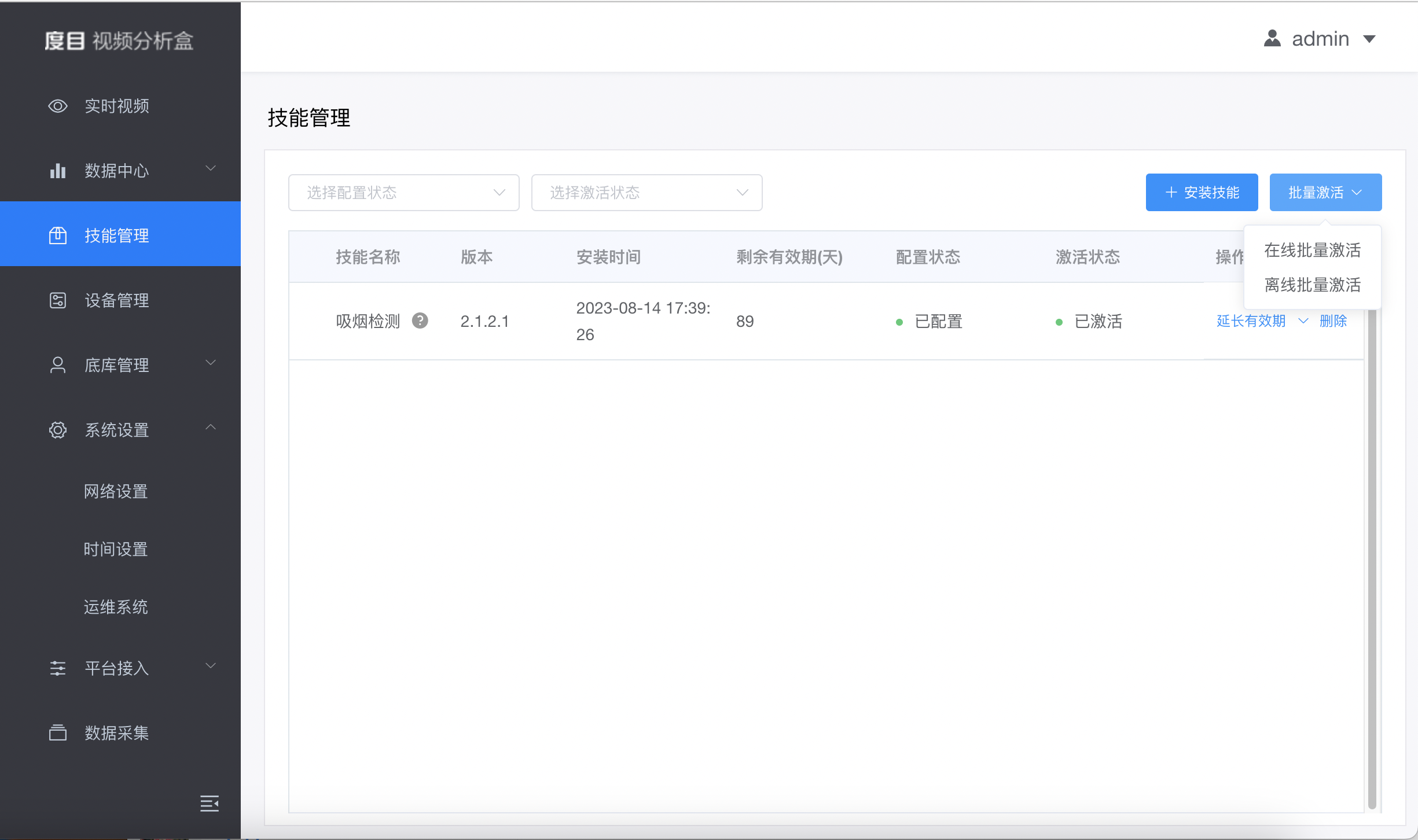
3.3.1.在线激活(推荐)
【操作步骤】
步骤1.在盒子的后台进入『技能管理』
步骤2.点击『批量激活』-『在线批量激活』按钮,进行技能激活
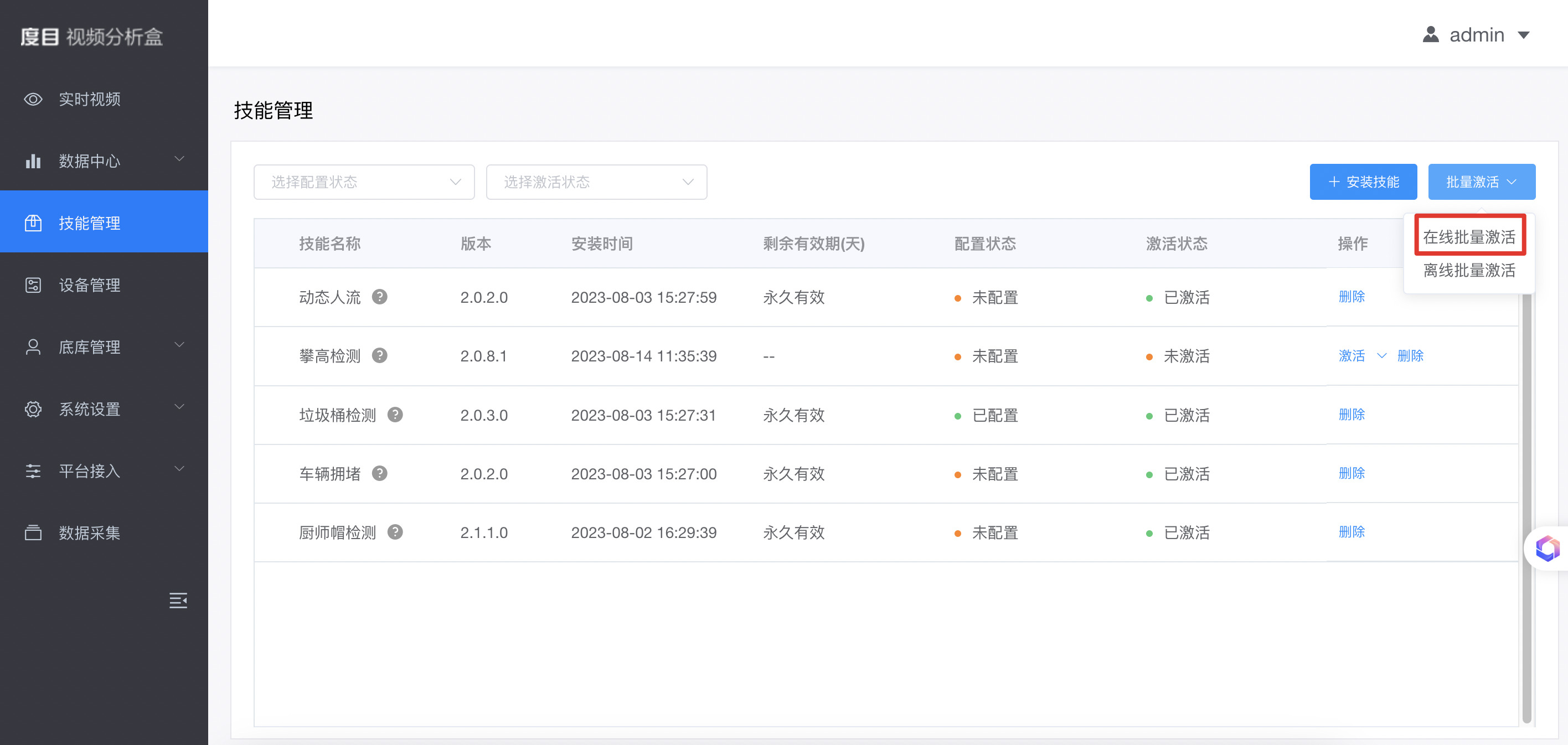
步骤3.输入可激活多个技能的序列号(联系百度商务同学获取),点击『确定』
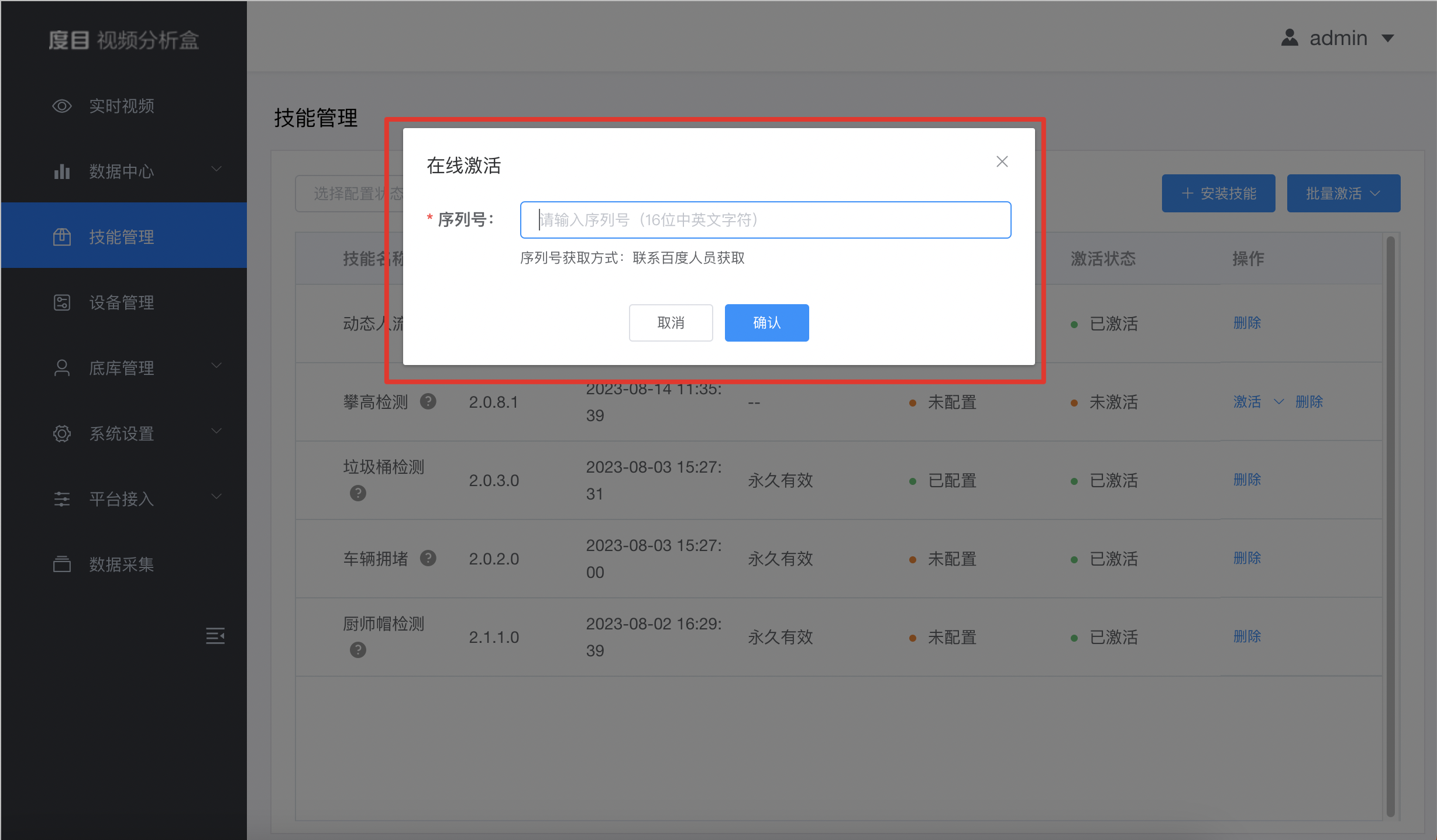
步骤4.二次确认该序列号包含信息和可激活情况

步骤5.如果激活成功,点击『确定』关闭弹窗即可;如果激活失败,根据对应提示操作
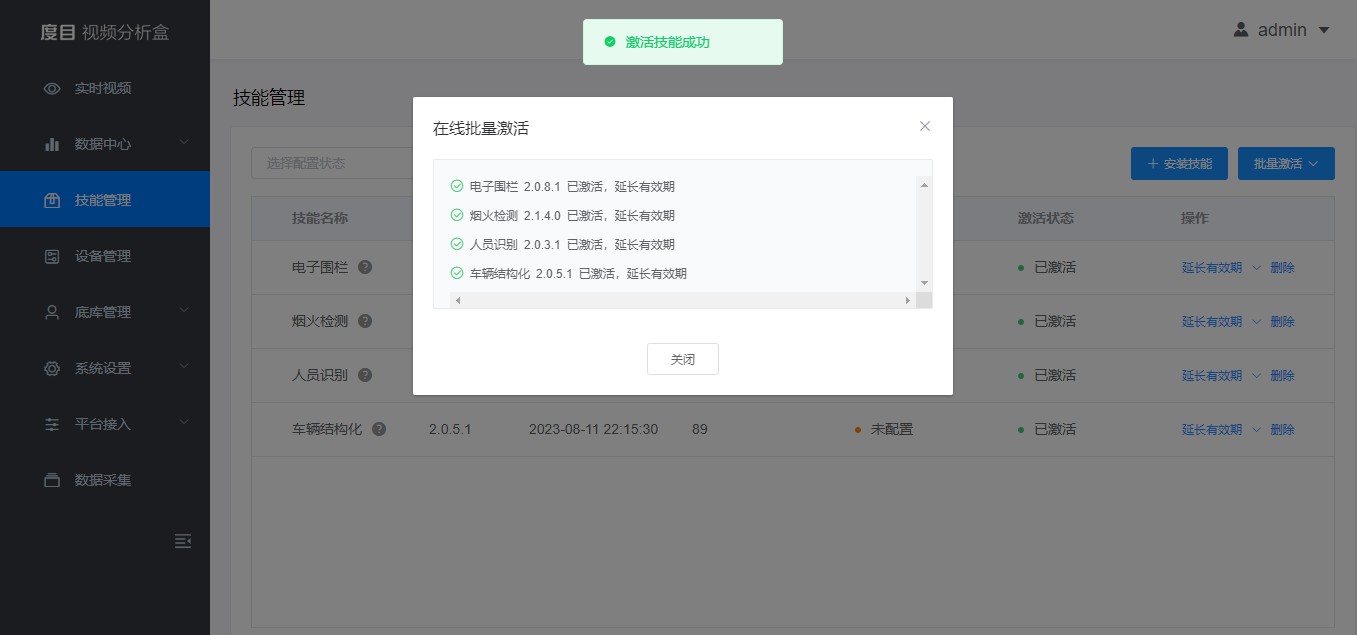
3.3.2.离线激活
适用于盒子不能连接外网的情况
【操作步骤】
步骤1.在盒子的后台进入『技能管理』
步骤2.点击『批量激活』-『离线激活』按钮
步骤3.上传鉴权Licence文件(联系百度商务同学获取),上传成功则直接展示跳转⾄激活结果展示,上传中出现错误则提示错误 信息并点击「取消」返回初始态或点击「重试」重新上传
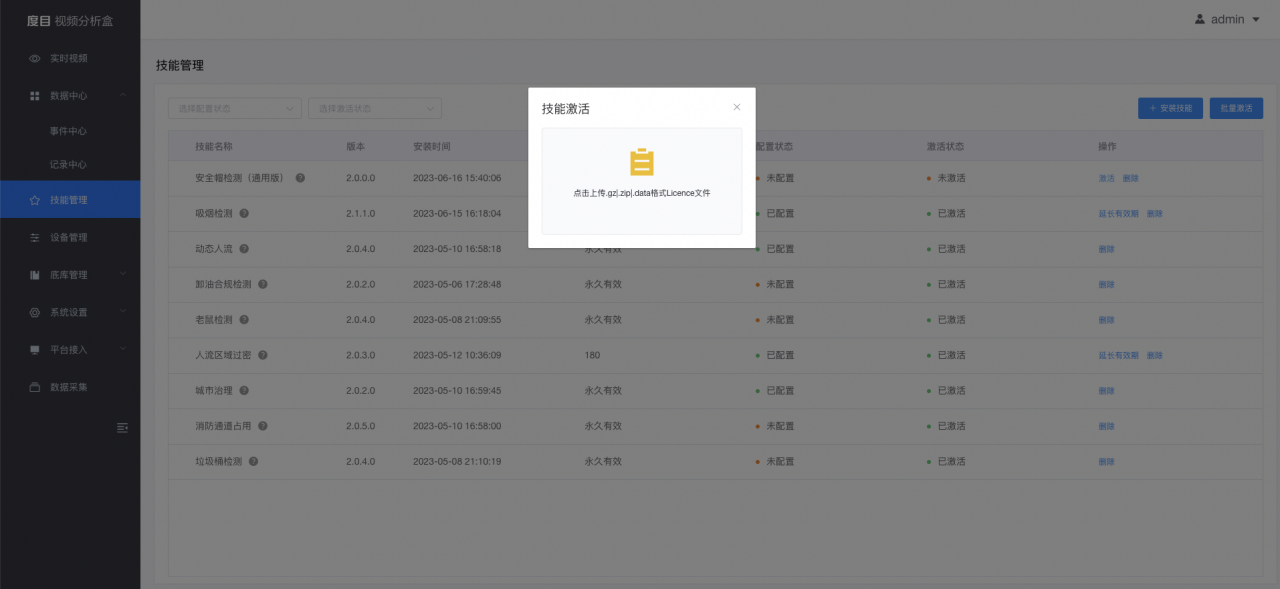
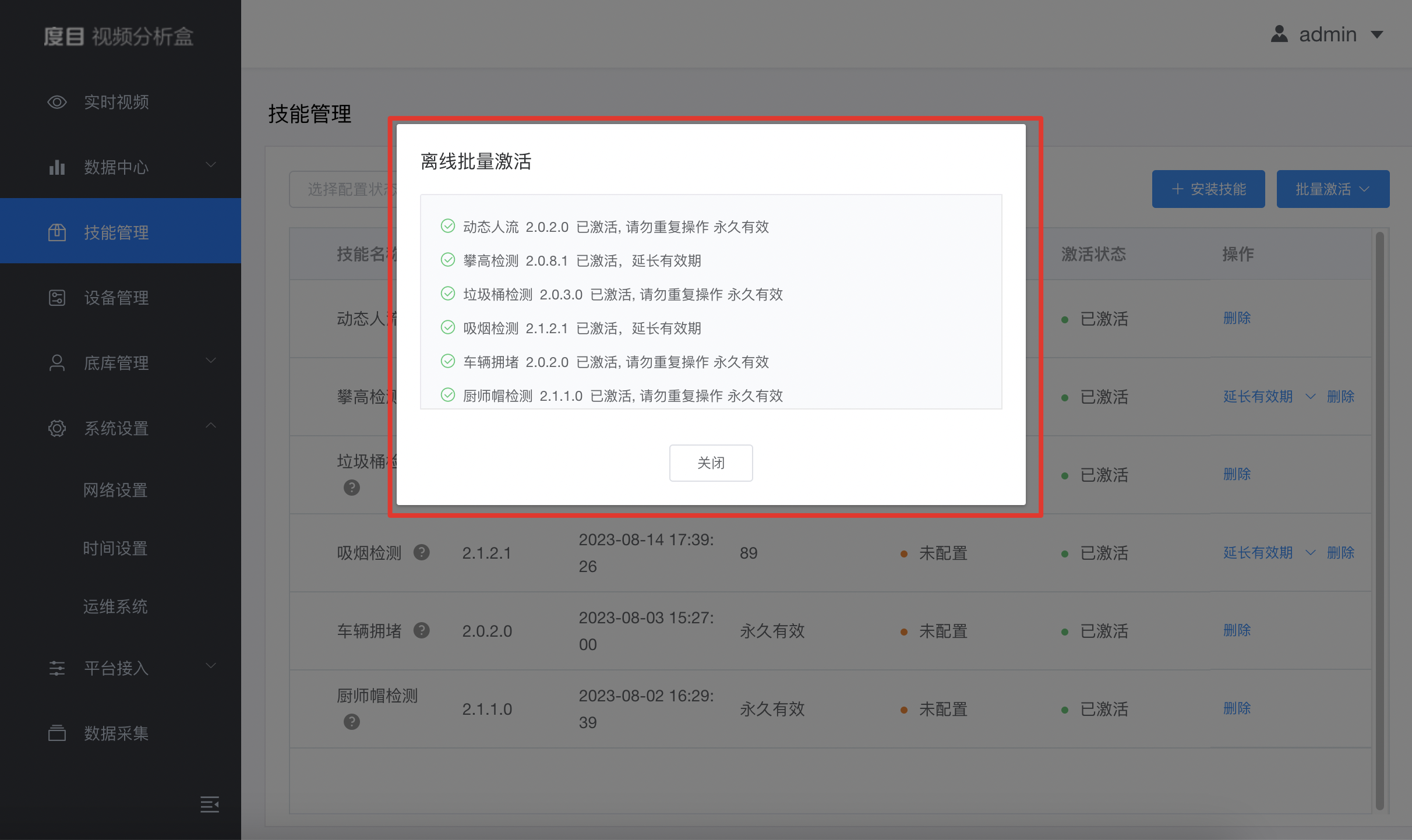
4.智能分析配置及结果查看
4.1.摄像头接入盒子
用户可以通过ONVIF(推荐)、RTSP、GB28181、GA/T1400协议将摄像头接入到盒子。
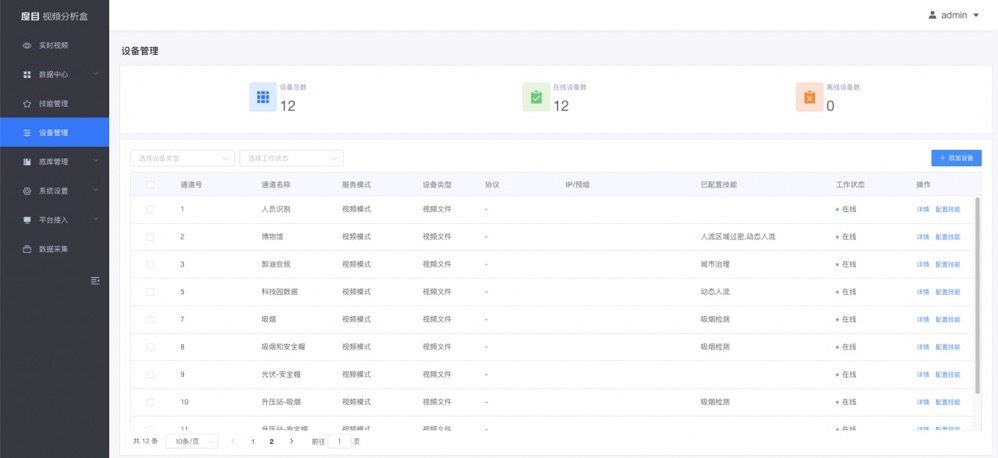
【操作步骤】
步骤1.在盒子的后台进入『设备管理』
步骤2.点击『添加设备』按钮进行摄像头添加
步骤3.可以选择视频模式添加网络摄像头,通道名称由用户自定义,接入协议支持ONVIF(推荐)、RTSP、GB28181协议
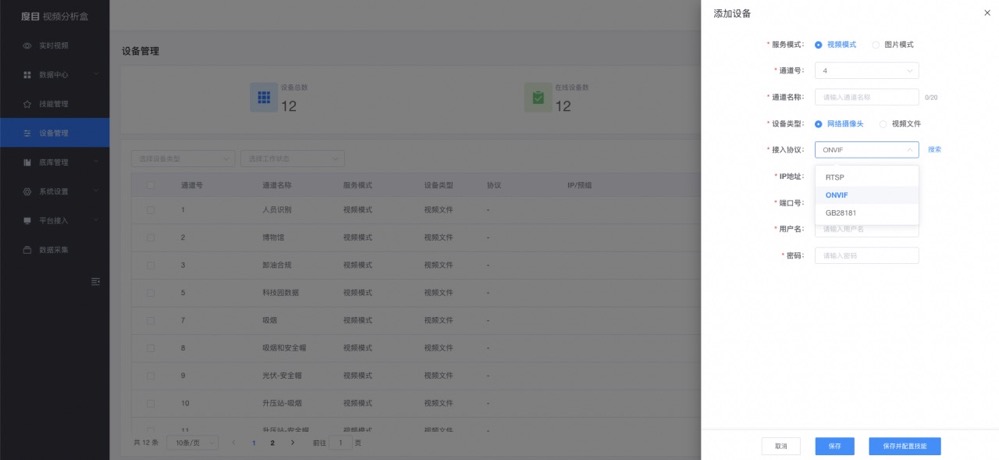
【注】不同接入协议输入参数如下
| 接入协议 | 协议内容 |
|---|---|
| RTSP | RTSP地址 |
| ONVIF | 设备IP用户名密码 |
| GB28181 | 信令通道视频传输通道设备IP端口号平台IDSIP认证用户名SIP认证IDSIP认证密码 |
| GA/T1400 | IP地址设备ID用户名密码 |
4.2.摄像头配置技能
用户可以为具体摄像头配置技能参数,进而实现智能分析
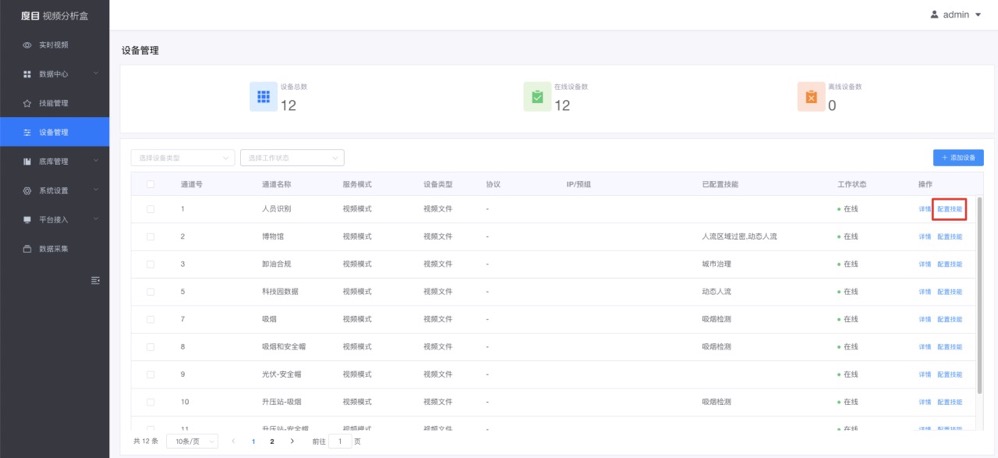
【操作步骤】
步骤1.在盒子的后台进入『设备管理』
步骤2.点击具体通道的『配置技能按钮』,进入通道管理页面
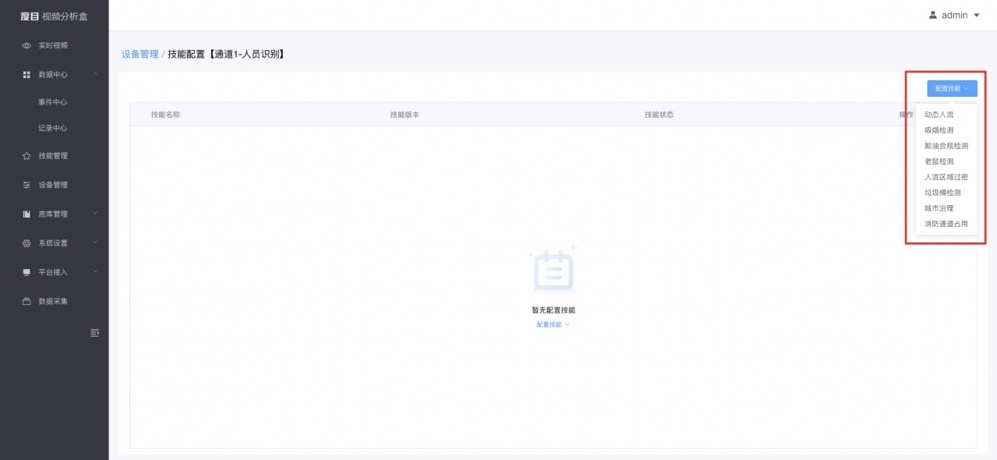
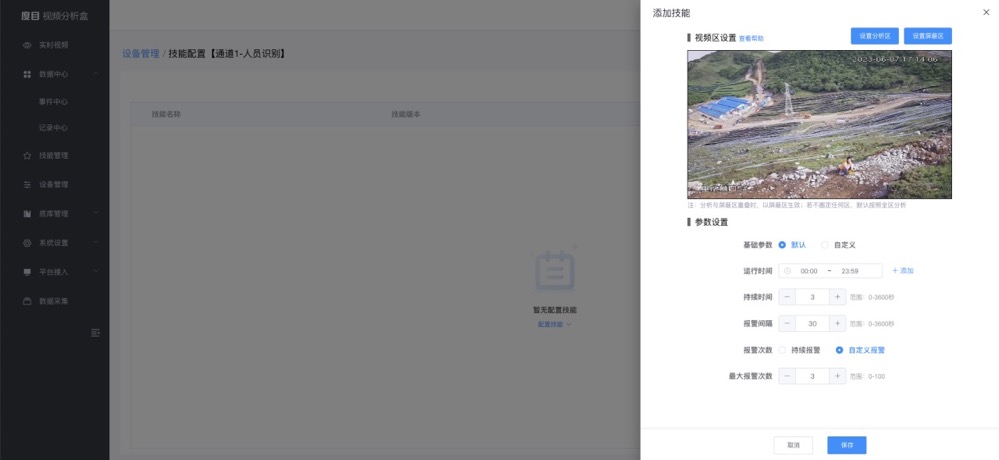
步骤3.选择具体分析的技能,并且进行参数配置,点击『保存』即可完成配置
4.3.本地查看分析结果
用户可以实时预览技能分析效果和列表查看分析记录
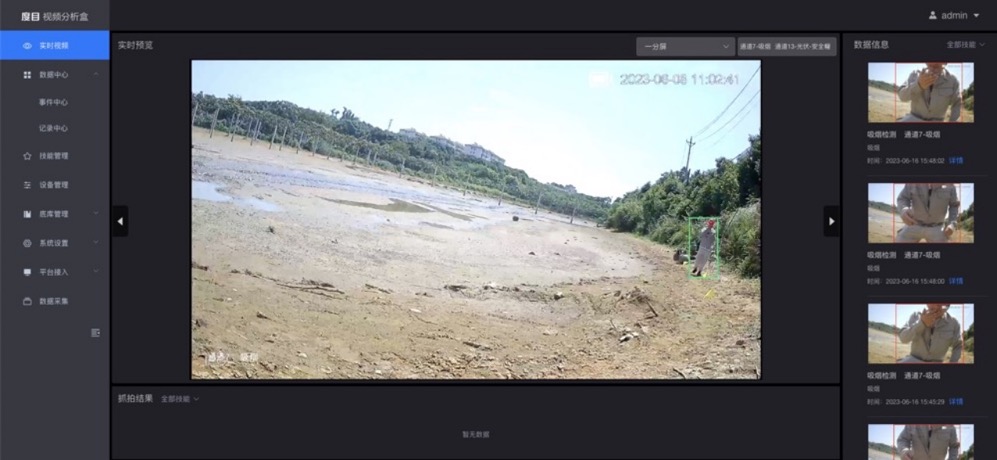
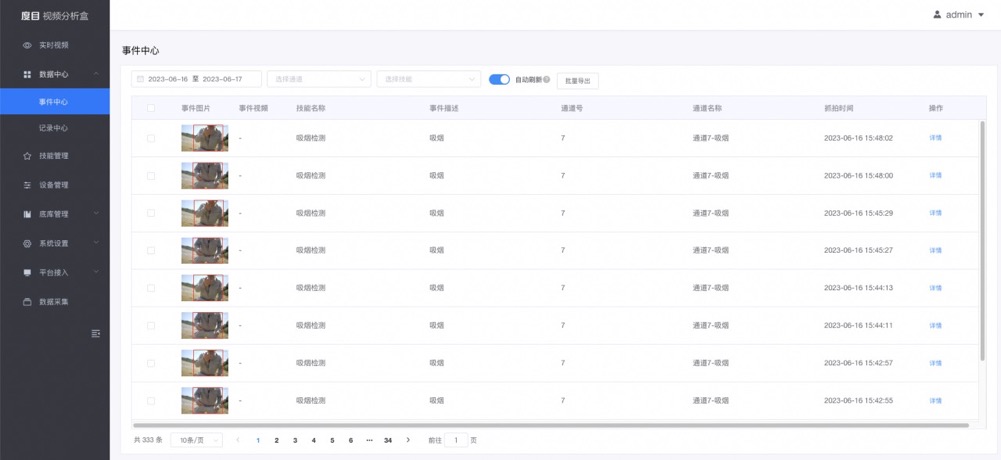
【操作步骤】
步骤1.在盒子的后台进入『实时预览』,预览视频分析效果
- 视频预览区域,可以选择一分屏、四分屏、九分屏、十六分屏,可以指定通道和技能
- 数据信息区域,实时弹出告警事件和比对结果
- 抓拍结果区域,实时弹出人车非抓拍图
步骤2.在盒子的后台进入『数据中心』-『事件中心』,查看告警事件,默认展示事件图片、技能名称、事件描述、通道号、通道名称、抓拍时间字段信息,更多信息包括抓拍小图、事件阈值分数等可以进入『详情』查看
记录导出提示:事件中心和记录中心的导出,预计每导出2000条需要停留20s左右
